Popular
Τί είναι το Allotment;
Allotment είναι τα συμβόλαια – συμφωνίες, που μπορεί να έχει υπογράψει ένα κατάλυμα με συγκεκριμένα ταξιδιωτικά γραφεία, για συγκεκριμένες περιόδους του χρόνου και στην ουσία έχουν συμφωνήσει καθορισμένες κατηγορίες δωματίων, τιμές και τιμοκαταλόγους.
Πώς να περάσετε ένα Allotment μέσα στο RoomRack PMS;
Μεταβείτε στο Front – Office & Reservations > Allotments και πατήστε Add/Προσθήκη
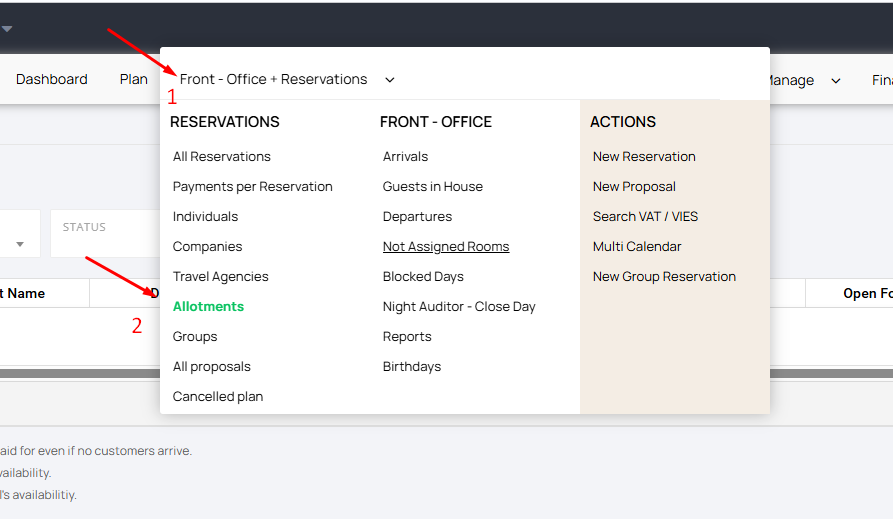
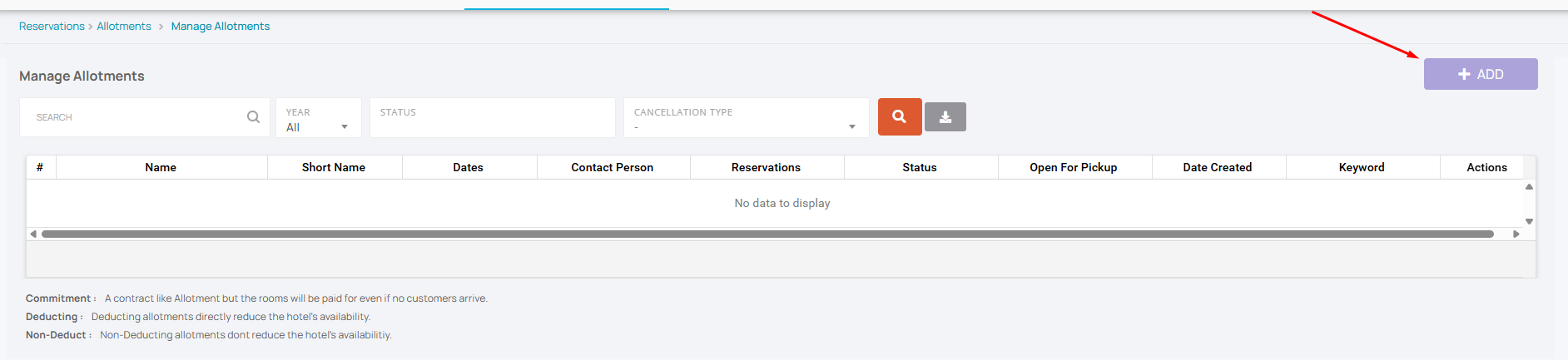
Σας ανοίγει μία νέα καρτέλα στην οποία υπάρχουν τέσσερα διαφορετικά τμήματα.
- Πληροφορίες Allotment
- Κατάσταση Allotment
- Ημερομηνία Allotment
- Τμηματοποίηση
Τα υποχρεωτικά πεδία του Allotment είναι:
- Ονομα Allotment *
- Ονομα Ταξ. Γραφειου *
Στο σημείο αυτό, δίνετε μια ονομασία στο συμβόλαιο για εύκολη εύρεση και το συνδέετε με το ταξιδιωτικό γραφείο με το οποίο έχει υπογραφεί η συμφωνία.
Έπειτα επιλέγετε από την Κατάσταση, αν θα είναι Deducting ή Non – deduct. Αυτό σημαίνει, πως επιλέγετε, αν θα κλείνει η διαθεσιμότητα σας για τις ημερομηνίες που έχετε επιλέξει ή όχι.
Στην Ημερομηνία θέτετε, πότε θα ξεκινάει και πότε ολοκληρώνετε το Allotment.
Στην Τμηματοποίηση αναφέρετε, αν επιθυμείτε, πηγή και λόγο ταξιδιού και πατάτε Αποθήκευση.
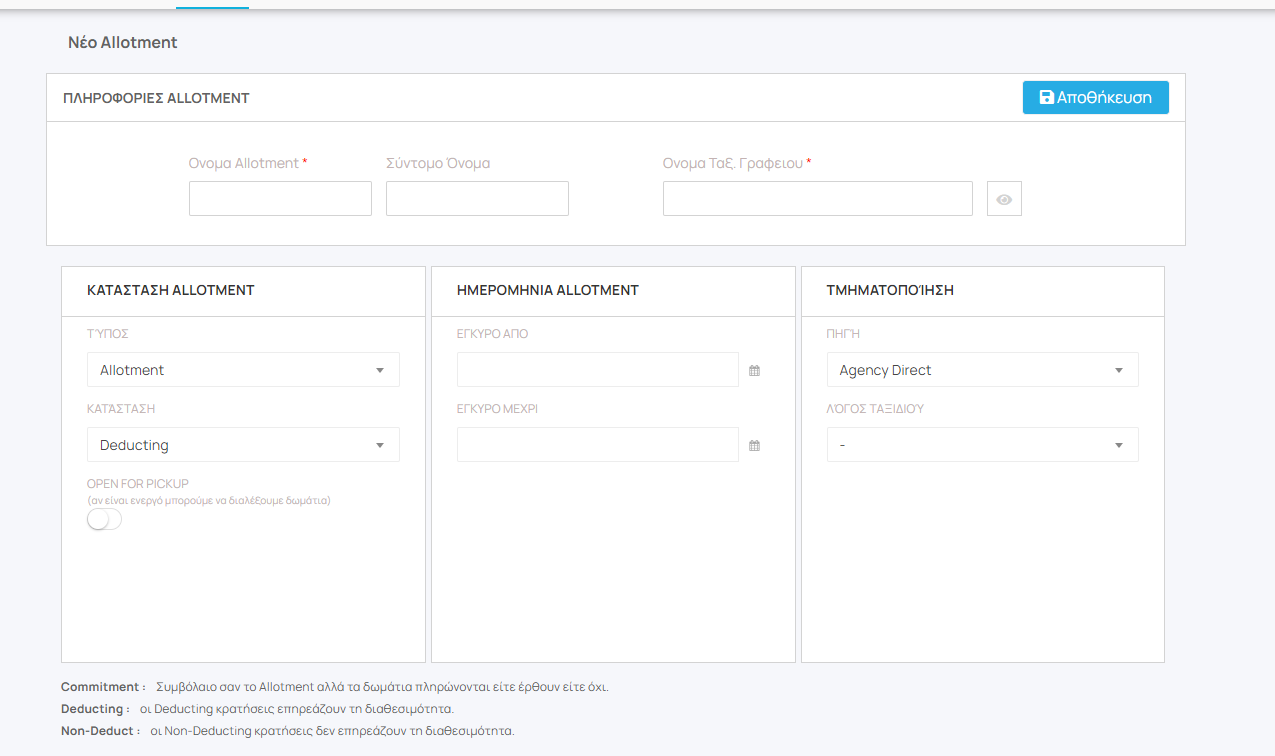
Κατά την αποθήκευση, δημιουργείται η νέα εγγραφή Allotment και σας επιτρέπει να πάτε να καταχωρήσετε περαιτέρω στοιχεία του Συμβολαίου όπως να θέσουμε περιόδους , να συνδέσουμε τιμοκαταλόγους νέους ή ήδη υπάρχοντες και να περάσουμε και κρατήσεις αν υπάρχουν.
Ακολουθεί Βίντεο:
Πώς να ορίσω περιόδους στο Allotment που δημιούργησα και rates;
Για να περάσουμε περιόδους μεταβαίνουμε στην Καρτέλα “Περίοδοι Allotment” και πατάμε- ημερομηνίες Απο – Έως
- ημέρες της εβδομάδας που θα ισχύει το allotment
- τύπους δωματίων που θα κλείνονται για το συγκεκριμένο Allotmet και συνολικό αριθμό δωματίων που θα διατίθεται απο την κάθε κατηγορία για χρήση στο Allotment και πατάμε “Αποθήκευση”.
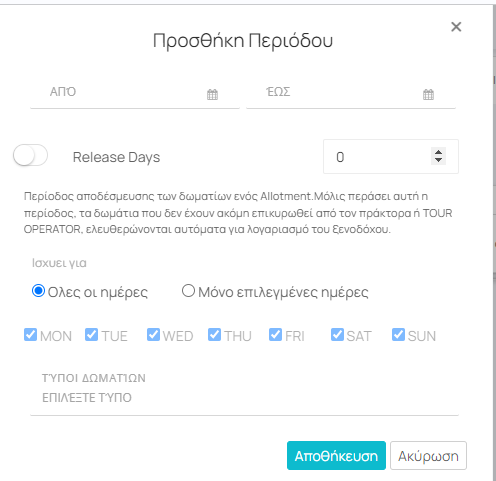
- το όνομα του καταλόγου
- τρόπος χρέωσης – ανα άτομο ή ανά δωμάτιο
- περίοδος που θα ισχύει αυτός ο τιμοκατάλογος (έρχονται αυτόματα οι περίοδοι που έχετε περάσει και απλά επιλέγετε)
- τιμή ΦΠΑ, που θα χρεώνετε στο πελάτη
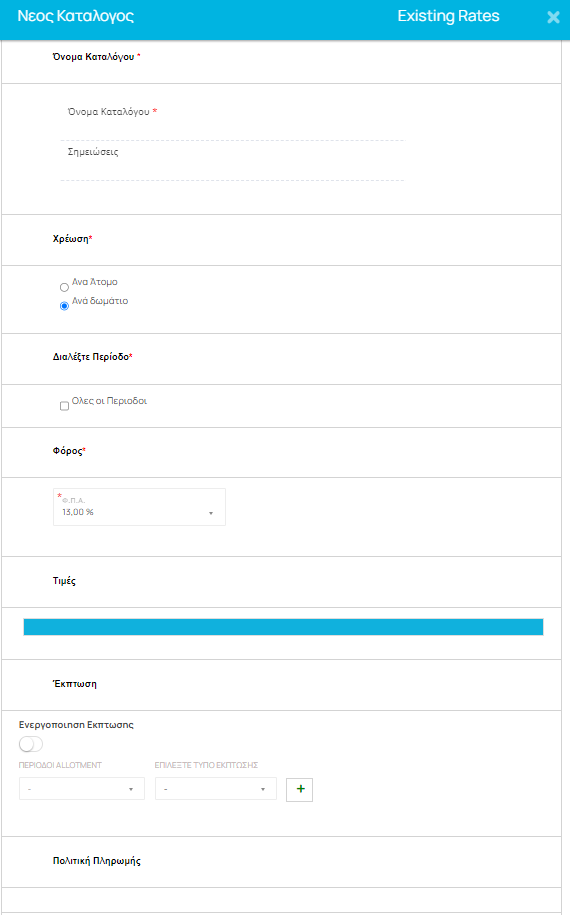
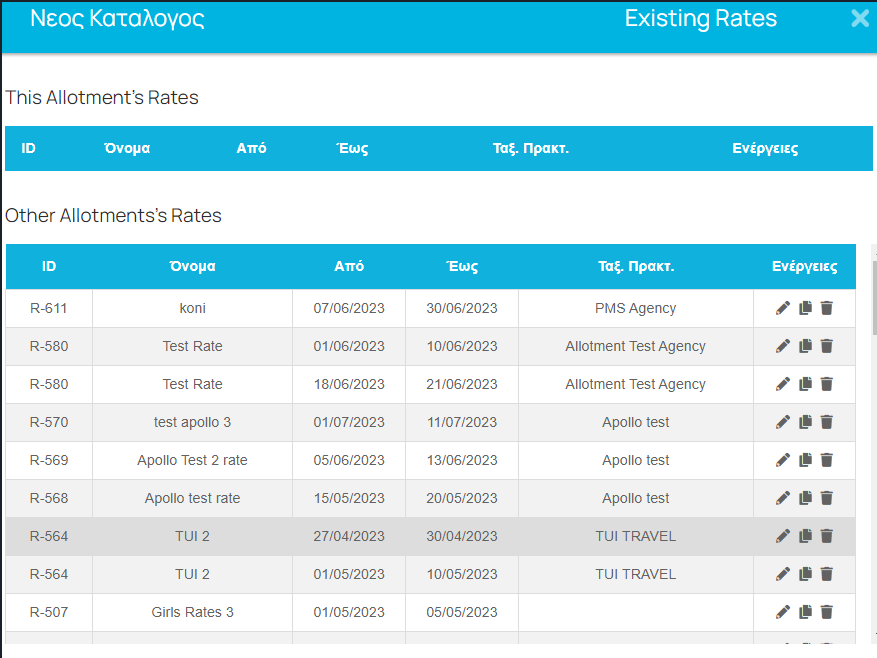 Ακολουθεί βίντεο
Ακολουθεί βίντεο Πώς να περάσω Κρατήσεις;
Το τελευταίο βήμα αφού έχουν περαστεί όλα τα δεδομένα του συμβολαίου είναι να περάσουμε τις κρατήσεις που έχουν γίνει βάσει αυτού του allotment. Μπορείτε να περάσετε τις κρατήσεις οποιαδήποτε στιγμή επιθυμείτε. Απαραίτητη προϋπόθεση για να συνδέονται οι κρατήσεις με το συγκεκριμένο Allotment είναι να δημιουργούνται μέσα απο την καρτέλα “Κρατήσεις”του Allotment πατωντας το +.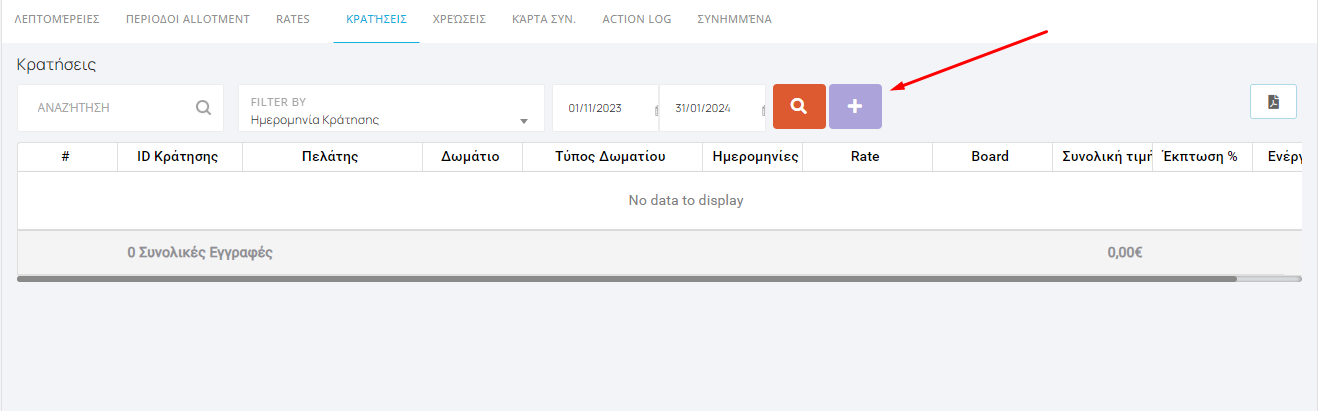 Η εμφάνιση των κρατήσεων allotment στο πλάνο σας θα είναι κάπως έτσι:
Η εμφάνιση των κρατήσεων allotment στο πλάνο σας θα είναι κάπως έτσι:
![]()
![]()